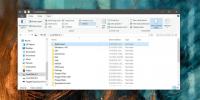Как да премествате файлове от една папка в друга след X дни в Windows 10
Автоматизацията е най-добрият инструмент, който можете да използвате, ако трябва изпълнете повтаряща се задача. Автоматизирането на задача не винаги е лесно, но скриптът и Графикът на задачите са два чудесни начина да свършите повечето задачи. В много редки случаи Windows може да има функция за автоматизация или две вградени в него. Ако трябва да премествате файлове от една папка в друга след определен брой дни, най-добрият вариант е да използвате пакетен скрипт.
Скрипт за преместване на файлове
Отворете нов файл на Notepad и поставете следното в него. Запазете го с разширението .BAT. Ще трябва да редактирате файла според вашите собствени нужди и ще ви обясним какви редакции трябва да направите.
@echo off set X = 30. задайте "source = C: \ Folder Folder" set "target = D: \ Destination Folder" robocopy "% source%" "% Destination%" / mov / minage:% X% exit / b

Първото нещо, което трябва да промените, е стойността за X във втория ред. X представлява възрастта на файл. По подразбиране е зададено на 30, но можете да го промените на всичко, което искате. Ако искате файлове на възраст над 15 дни да бъдат преместени в целевата папка, променете 30 на 15.
След това трябва да промените пътя, даден в третия ред. Заменете го с пътя към папката, от която искате да преместите файлове. Уверете се, че пътят и „source =“ са включени и затворени в кавички.
Последно, заменете пътя на четвъртия ред с пълния път до папката, в която искате да преместите файловете. Отново се уверете, че всичко е затворено в кавички.
Това е всичко, което е необходимо. Пуснете скрипта и той ще премести файловете.
Планиране на сценария
Можете ръчно да стартирате скрипта, когато трябва да премествате файлове, но ако трябва да го стартирате самостоятелно, Task Scheduler е приложението за работата.
Отворете Scheduler Task и щракнете върху Create Task. Дайте име на задачата и отидете на раздела Triggers. Щракнете върху бутона Ново в долната част и изберете кога трябва да стартирате скрипта.
След това отидете на раздела Действие и щракнете върху Ново. Щракнете върху бутона за преглед и изберете току-що създадения сценарий. Щракнете върху Ок и задачата е завършена. Активирайте го и той автоматично ще премества файлове според графика, който сте му предоставили.
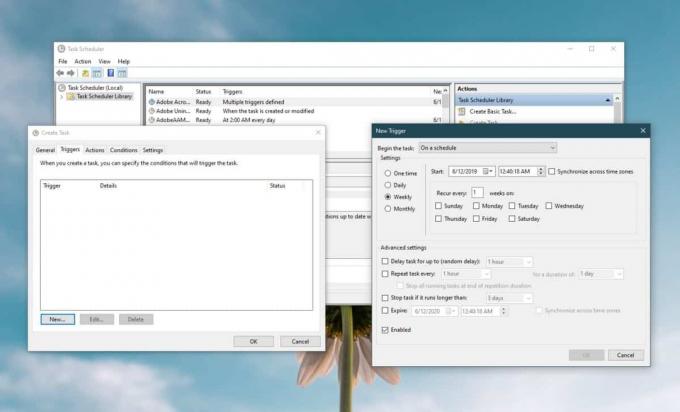
Robocopy
Този скрипт използва Robocopy за преместване на файлове. Robocopy е помощна програма за команден ред, която е включена по подразбиране в най-новите версии на Windows 10. Този скрипт ще работи на всяка Windows система, която има Robocopy върху него, но в някои случаи може да се наложи да го инсталирате сами.
Търсене
скорошни публикации
Изтеглете местоположението на картата от Google Maps & Bing Maps с пъзел за карти
Ако искате да изтеглите някои местоположения на картата от Google M...
Лесно създаване на резервни копия на файлове на Windows в комплект със структура на директория
Казват, че е по-безопасно, отколкото да съжаляваме. Казват, че е пр...
Как да изтриете папката $ GetCurrent в Windows 10
Остатъчните проблеми с актуализация на Windows 10 имат тенденция да...